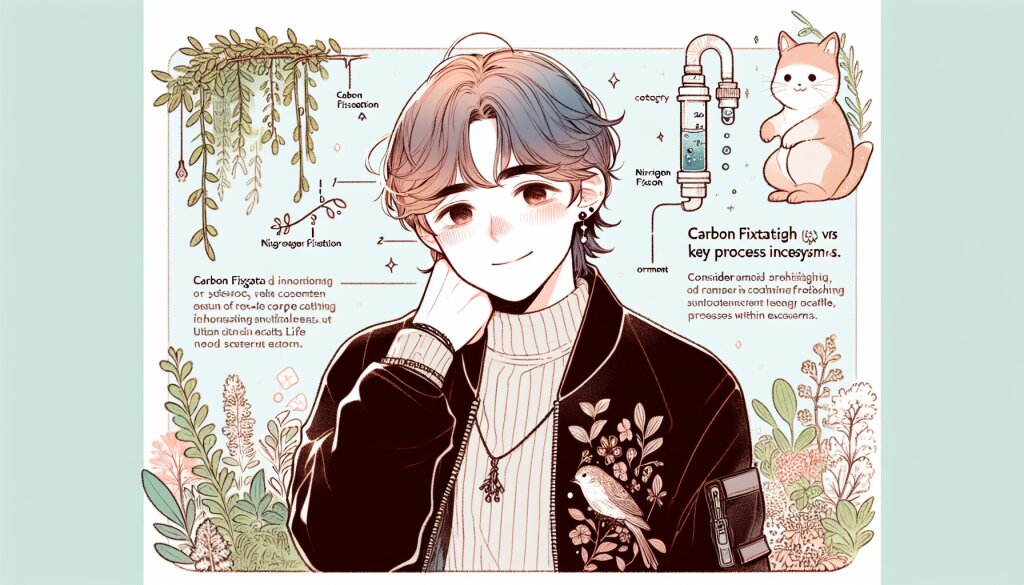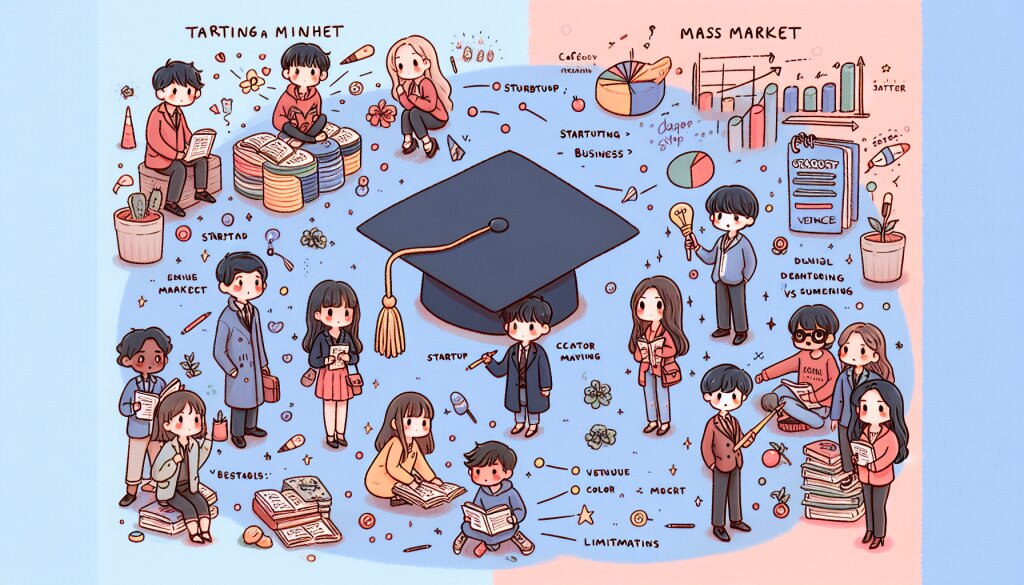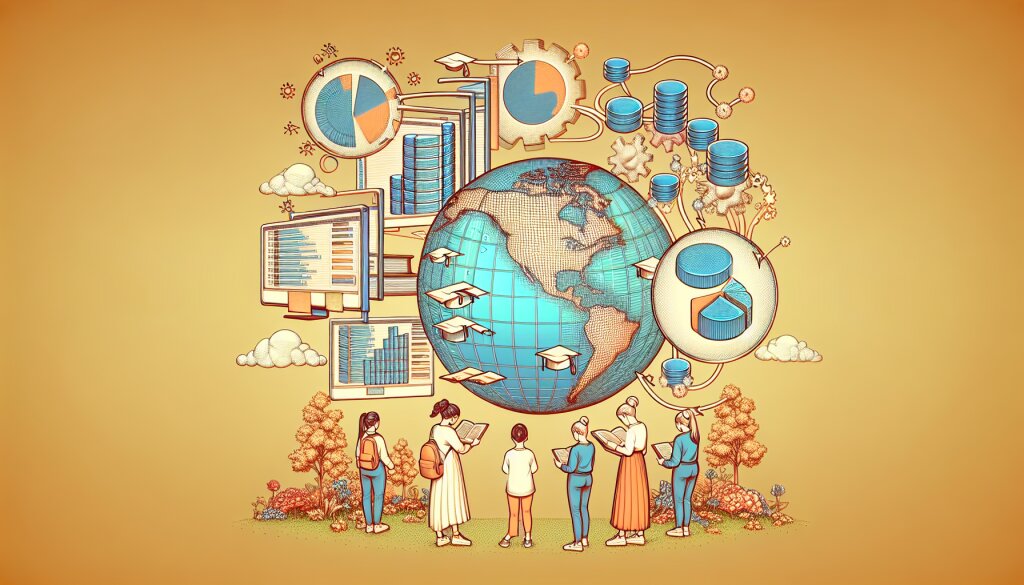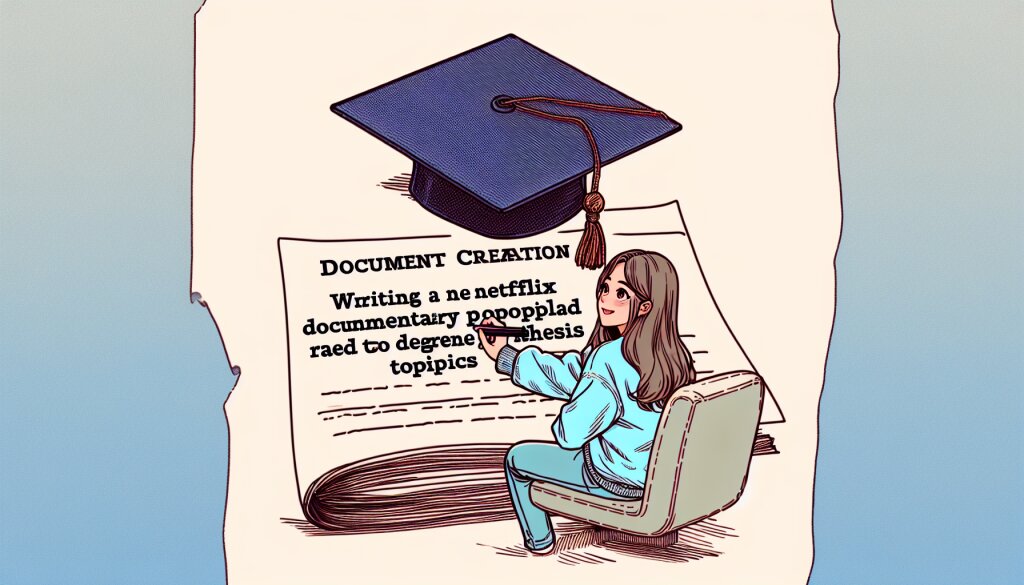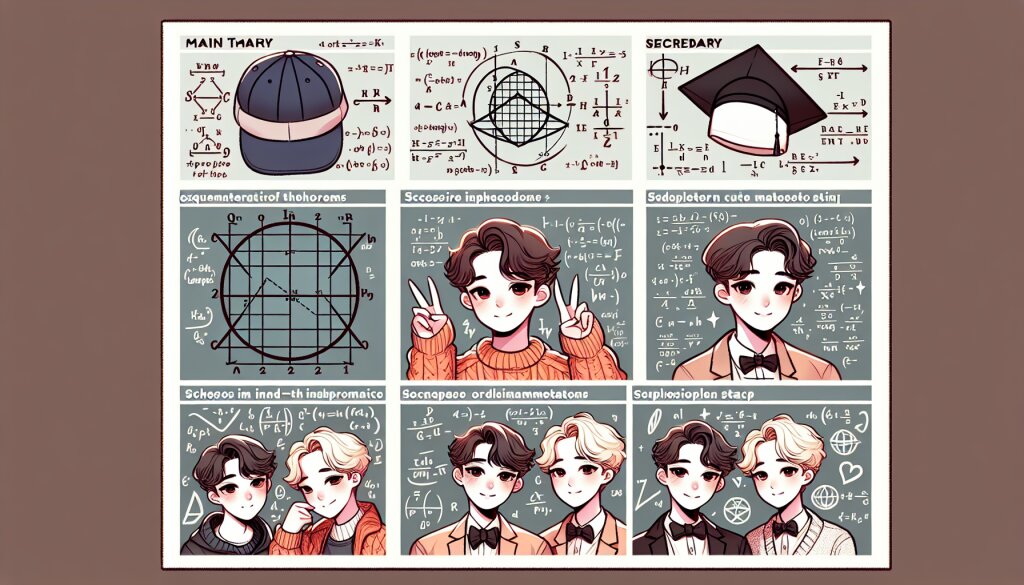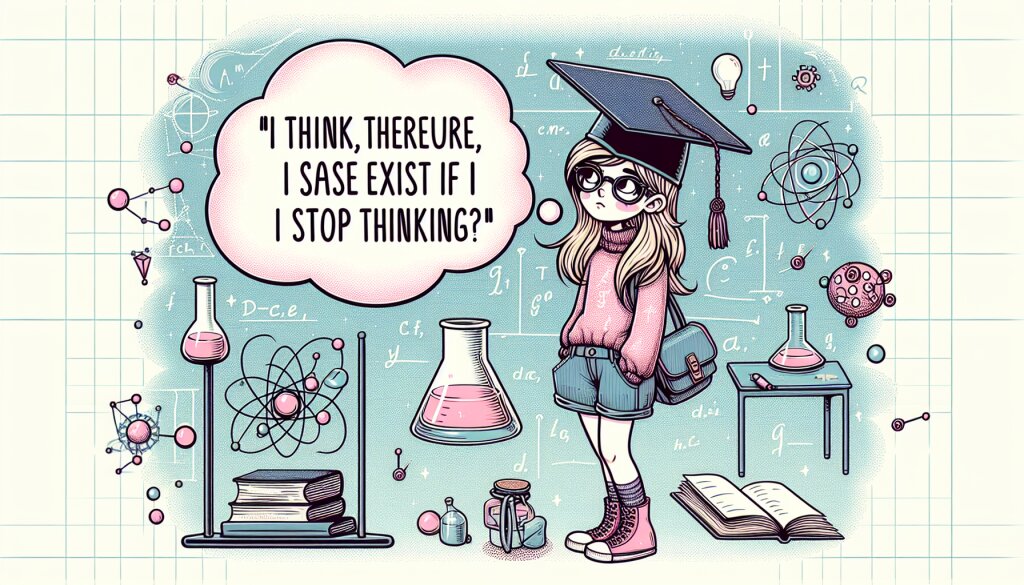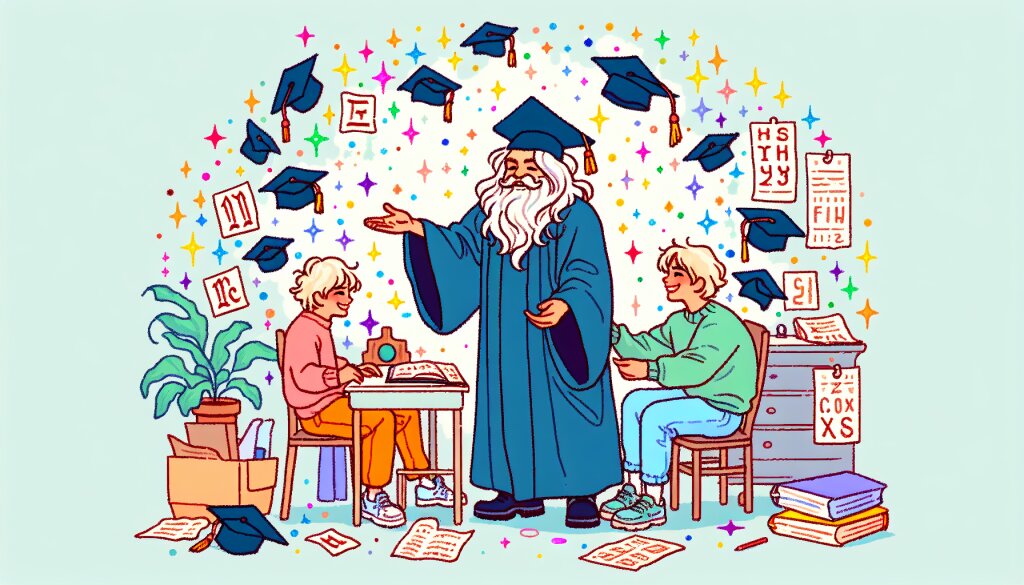전문 오디오 워크스테이션 기초 배우기 🎧🎚️

안녕, 음악 좋아하는 친구들! 오늘은 정말 흥미진진한 주제로 찾아왔어. 바로 전문 오디오 워크스테이션에 대해 알아볼 거야. 😎 이거 완전 쩌는 거 알지? 음악 제작이나 나레이션, 성우 녹음 등에 없어서는 안 될 핵심 도구라고!
우리가 듣는 모든 음악, 팟캐스트, 영화 음향 효과... 이 모든 게 다 오디오 워크스테이션을 거쳐 탄생한다고 해도 과언이 아니야. 그래서 오늘은 이 멋진 녀석에 대해 아주 자세히 파헤쳐볼 거야. 준비됐어? 그럼 고고! 🚀
💡 Pro Tip: 오디오 워크스테이션을 배우는 건 시간이 좀 걸릴 수 있어. 하지만 포기하지 마! 꾸준히 연습하다 보면 어느새 프로가 돼 있을 거야. 그리고 혹시 더 전문적인 도움이 필요하다면, 재능넷에서 오디오 전문가를 찾아볼 수 있다는 것도 잊지 마!
1. 오디오 워크스테이션이 뭐야? 🤔
자, 먼저 오디오 워크스테이션이 뭔지부터 알아보자. 간단히 말하면, 오디오 워크스테이션은 음악이나 음향을 녹음하고, 편집하고, 믹싱하는 데 사용되는 종합 소프트웨어야. 영어로는 DAW(Digital Audio Workstation)라고 불러. 근데 이게 그냥 녹음기 앱이랑은 차원이 다르다고!
오디오 워크스테이션은 마치 음악 스튜디오를 컴퓨터 안에 옮겨놓은 것 같은 느낌이야. 실제로 프로 뮤지션들이나 성우들도 이걸 사용해서 작업한다니까? 대박이지? 😲
🎵 오디오 워크스테이션의 주요 기능:
- 다중 트랙 녹음 및 편집
- MIDI 시퀀싱
- 가상 악기 및 플러그인 지원
- 오디오 이펙트 처리
- 믹싱 및 마스터링
- 음악 notation (악보 작성)
이런 기능들이 있어서 오디오 워크스테이션으로는 정말 다양한 작업을 할 수 있어. 노래 만들기는 기본이고, 팟캐스트 편집, 영화 음향 효과 만들기, 게임 사운드 디자인 등등... 상상력만 있다면 뭐든 가능하지!
근데 말이야, 이런 멋진 도구를 제대로 다루려면 어떻게 해야 할까? 걱정 마, 지금부터 하나하나 차근차근 알려줄게. 우리 함께 오디오 워크스테이션 마스터가 되어보자고! 🏆
위의 그림을 보면 오디오 워크스테이션의 핵심 기능을 한눈에 볼 수 있지? 녹음, 편집, 믹싱... 이 세 가지만 잘 알아도 벌써 반은 먹고 들어간 거야! 😄
자, 이제 기본 개념은 알았으니 본격적으로 파고들어볼까? 다음 섹션에서는 오디오 워크스테이션의 종류와 각각의 특징에 대해 알아볼 거야. 어떤 게 있는지 궁금하지? 그럼 고고! 🚀
2. 오디오 워크스테이션의 종류 🎛️
오케이, 이제 오디오 워크스테이션의 종류에 대해 알아보자. 솔직히 말해서, 종류가 꽤 많아. 근데 걱정 마! 내가 주요한 것들만 쏙쏙 골라서 설명해줄게. 😉
🎚️ 주요 오디오 워크스테이션:
- Pro Tools
- Logic Pro
- Ableton Live
- FL Studio
- Cubase
- Reaper
- GarageBand
- Studio One
와, 이렇게 보니까 많네? 근데 각각 다 특징이 있어서 재미있어. 하나씩 자세히 알아보자!
1. Pro Tools 🎛️
Pro Tools는 업계 표준이라고 할 수 있는 오디오 워크스테이션이야. 전문 스튜디오에서 가장 많이 사용하는 소프트웨어지. 특히 녹음과 편집에 강점이 있어서 음악 제작은 물론이고 영화 음향, 방송용 오디오 작업에도 많이 쓰여.
💡 Pro Tip: Pro Tools는 학습 곡선이 좀 가파른 편이야. 하지만 한번 익숙해지면 정말 강력한 도구가 된다고! 만약 Pro Tools 전문가가 되고 싶다면, 재능넷에서 관련 강의를 찾아보는 것도 좋은 방법이야.
2. Logic Pro 🍎
Logic Pro는 애플에서 만든 오디오 워크스테이션이야. Mac 사용자들에게 특히 인기 있지. 직관적인 인터페이스와 풍부한 가상 악기, 그리고 강력한 MIDI 기능이 특징이야. 음악 제작에 특화되어 있어서 많은 뮤지션들이 애용하고 있어.
Logic Pro의 장점 중 하나는 GarageBand와의 호환성이야. GarageBand로 시작해서 Logic Pro로 넘어오는 사용자들이 많거든. 그래서 진입 장벽이 상대적으로 낮은 편이지.
3. Ableton Live 🎹
Ableton Live는 좀 특별해. 이 녀석은 라이브 퍼포먼스에 특화된 오디오 워크스테이션이야. 물론 스튜디오 작업도 가능하지만, 실시간으로 음악을 만들고 연주하는 데 최적화되어 있어. 전자음악 프로듀서들이 특히 좋아하는 DAW야.
Ableton Live의 독특한 점은 '세션 뷰'라는 기능이야. 이걸 사용하면 음악 클립들을 실시간으로 조합해서 즉흥적인 음악을 만들 수 있어. 완전 신기하지?
4. FL Studio 🍊
FL Studio(옛날 이름은 FruityLoops)는 비트 메이킹에 강한 오디오 워크스테이션이야. 특히 힙합이나 일렉트로닉 음악 제작에 많이 사용돼. 사용하기 쉽고 직관적인 인터페이스가 특징이지.
FL Studio의 또 다른 장점은 평생 무료 업데이트야. 한 번 구매하면 새 버전이 나와도 추가 비용 없이 계속 사용할 수 있어. 이런 정책 때문에 많은 사람들이 FL Studio를 선택하고 있어.
5. Cubase 🎼
Cubase는 오래된 역사를 가진 오디오 워크스테이션이야. 특히 MIDI 작업과 악보 작성 기능이 뛰어나서 클래식 음악이나 영화 음악 작곡가들이 많이 사용해. 다양한 장르의 음악 제작에 두루 사용될 수 있는 올라운더 DAW라고 할 수 있지.
Cubase의 장점 중 하나는 안정성이야. 오랜 기간 동안 개발되어 왔기 때문에 버그가 적고 안정적으로 작동한다는 평가를 받고 있어.
6. Reaper 💀
Reaper는 좀 특이한 녀석이야. 가격이 매우 저렴한데도 불구하고 기능은 프로급이거든. 게다가 완전 커스터마이징이 가능해서 자신의 취향에 맞게 인터페이스를 꾸밀 수 있어. 이런 특징 때문에 많은 인디 뮤지션들이 애용하고 있지.
Reaper의 또 다른 장점은 가벼운 시스템 요구사항이야. 오래된 컴퓨터에서도 잘 돌아가기 때문에 하드웨어 제약이 있는 사용자들에게 인기가 많아.
7. GarageBand 🎸
GarageBand는 애플에서 만든 무료 오디오 워크스테이션이야. 초보자들이 음악 제작을 시작하기에 아주 좋은 프로그램이지. 인터페이스가 매우 직관적이고, 기본적으로 제공되는 루프와 가상 악기들도 퀄리티가 좋아.
GarageBand의 가장 큰 장점은 진입 장벽이 낮다는 거야. 무료이면서도 기본적인 음악 제작에 필요한 모든 기능을 갖추고 있거든. 그래서 음악 제작에 관심 있는 초보자들에게 강력 추천해!
8. Studio One 🎚️
Studio One은 비교적 새로운 오디오 워크스테이션이야. 하지만 빠르게 성장해서 이제는 주요 DAW 중 하나로 자리잡았어. 특히 드래그 앤 드롭 방식의 직관적인 워크플로우가 특징이지.
Studio One의 장점은 사용하기 쉬우면서도 프로페셔널한 결과물을 만들어낼 수 있다는 거야. 그래서 초보자부터 전문가까지 폭넓게 사용되고 있어.
자, 이렇게 주요 오디오 워크스테이션들에 대해 알아봤어. 어때, 각각 특징이 다르지? 그래서 어떤 DAW를 선택할지는 정말 개인의 취향과 목적에 따라 달라져. 음악 제작이 주 목적이라면 Logic Pro나 FL Studio, 영화 음향 작업이 목적이라면 Pro Tools, 라이브 공연을 위한 거라면 Ableton Live... 이런 식으로 말이야.
근데 말이야, 어떤 DAW를 선택하든 중요한 건 꾸준한 연습이야. 처음에는 어렵고 복잡해 보일 수 있어. 하지만 계속 사용하다 보면 어느새 익숙해져 있을 거야. 그러니까 너무 걱정하지 말고, 그냥 시작해봐! 🚀
💡 Pro Tip: 대부분의 DAW들이 체험판을 제공해. 구매하기 전에 먼저 체험판으로 사용해보는 것도 좋은 방법이야. 그리고 재능넷에서 각 DAW에 대한 리뷰나 사용 팁을 찾아보는 것도 도움이 될 거야!
자, 이제 오디오 워크스테이션의 종류에 대해 알아봤으니, 다음으로 넘어가볼까? 다음 섹션에서는 오디오 워크스테이션의 기본적인 사용법에 대해 알아볼 거야. 어떻게 하면 이 강력한 도구를 제대로 활용할 수 있을지, 함께 알아보자고! 🎵🎧
3. 오디오 워크스테이션 기본 사용법 🎛️
오케이, 이제 진짜 재미있는 부분이 왔어! 오디오 워크스테이션을 어떻게 사용하는지 알아볼 거야. 걱정 마, 처음에는 복잡해 보일 수 있지만, 하나씩 차근차근 설명해줄게. 😉
1. 인터페이스 살펴보기 👀
먼저 오디오 워크스테이션의 기본 인터페이스부터 알아보자. 대부분의 DAW는 비슷한 구조를 가지고 있어.
🖥️ 주요 인터페이스 구성요소:
- 트랙 영역: 각 트랙의 오디오나 MIDI 데이터가 표시되는 곳
- 믹서: 각 트랙의 볼륨, 팬, 이펙트 등을 조절하는 곳
- 트랜스포트 바: 재생, 정지, 녹음 등의 컨트롤이 있는 곳
- 타임라인: 현재 재생 위치와 전체 프로젝트 길이를 보여주는 곳
- 브라우저: 샘플, 플러그인, 프리셋 등을 찾을 수 있는 곳
이 구성요소들을 잘 이해하고 있으면 어떤 DAW를 사용하더라도 금방 적응할 수 있어. 각 요소의 위치나 모양은 DAW마다 조금씩 다를 수 있지만, 기본적인 기능은 비슷하거든.
2. 새 프로젝트 시작하기 🆕
자, 이제 새 프로젝트를 시작해볼까? 대부분의 DAW에서는 다음과 같은 과정을 거쳐.
- DAW를 실행한다.
- '새 프로젝트' 또는 'New Project' 옵션을 선택한다.
- 프로젝트 이름을 정하고 저장 위치를 선택한다.
- 샘플 레이트, 비트 뎁스 등의 오디오 설정을 확인한다.
- 템포(BPM)와 박자를 설정한다.
이렇게 하면 새 프로젝트가 생성돼. 이제 본격적으로 음악을 만들 준비가 된 거야!
3. 트랙 추가하기 ➕
음악을 만들려면 먼저 트랙을 추가해야 해. 트랙은 크게 오디오 트랙과 MIDI 트랙으로 나눌 수 있어.
- 오디오 트랙: 실제 녹음된 소리나 오디오 파일을 담는 트랙
- MIDI 트랙: 가상 악기를 연주하기 위한 데이터를 담는 트랙
트랙을 추가하는 방법은 보통 이래:
- 메뉴에서 '트랙 추가' 또는 'Add Track' 옵션을 찾는다.
- 원하는 트랙 유형(오디오 또는 MIDI)을 선택한다.
- 트랙 이름을 정한다. (예: "Vocal", "Guitar", "Drums" 등)
- '확인' 또는 'OK'를 눌러 트랙을 생성한다.
트랙은 필요한 만큼 얼마든지 추가할 수 있어. 근데 너무 많이 만들면 나중에 관리하기 힘들 수 있으니 적당히 만드는 게 좋아.
4. 오디오 녹음하기 🎙️
이제 실제로 소리를 녹음해볼까? 오디오를 녹음하는 과정은 이래:
- 마이크나 악기를 오디오 인터페이스에 연결한다.
- 녹음할 오디오 트랙을 선택한다.
- 트랙의 입력을 설정한다. (어떤 입력으로 녹음할지 선택)
- 트랙을 '녹음 대기' 상태로 만든다. (보통 빨간 버튼을 누르면 돼)
- 메인 트랜스포트 바에서 녹음 버튼을 누른다.
- 연주나 노래를 시작한다.
- 녹음이 끝나면 정지 버튼을 누른다.
짜잔! 이렇게 하면 너의 첫 녹음이 완성된 거야. 어때, 생각보다 어렵지 않지? 😊
5. MIDI 작업하기 🎹
MIDI는 디지털 악기 연주를 위한 데이터야. MIDI로 작업하면 나중에 언제든 소리를 바꿀 수 있어서 편리해. MIDI 작업은 이렇게 해:
- MIDI 트랙을 선택한다.
- 사용할 가상 악기(VST)를 트랙에 로드한다.
- MIDI 키보드로 연주하거나, 마우스로 직접 노트를 그린다.
- 필요하다면 MIDI 에디터에서 노트를 세밀하게 수정한다.
MIDI의 장점은 언제든 수정이 가능하다는 거야. 음의 높낮이, 길이, 세기 등을 마음대로 바꿀 수 있지.
6. 믹싱 기초 🎚️
모든 트랙을 녹음했다면 이제 믹싱을 할 차례야. 믹싱은 각 트랙의 소리를 조절해서 전체적으로 균형 잡힌 사운드를 만드는 과정이야. 기본적인 믹싱 과정은 이래:
- 각 트랙의 볼륨을 조절한다.
- 팬(Pan)을 이용해 소리의 좌우 위치를 조정한다.
- EQ를 사용해 각 트랙의 주파수를 조절한다.
- 필요한 경우 컴프레서, 리버브 등의 이펙트를 추가한다.
- 전체적인 밸런스를 확인하며 미세 조정한다.
믹싱은 정말 중요한 과정이야. 아무리 좋은 연주나 노래도 믹싱이 잘못되면 망가질 수 있거든. 반대로 평범한 연주도 좋은 믹싱으로 훨씬 좋아질 수 있어.
💡 Pro Tip: 믹싱은 정말 깊이 있는 주제야. 전문적인 믹싱 기술을 배우고 싶다면, 재능넷에서 관련 강의를 찾아보는 것도 좋은 방법이야. 전문가들의 노하우를 배울 수 있을 거야!
7. 마스터링과 내보내기 💿
마지막으로, 완성된 믹스를 마스터링하고 최종 파일로 내보내는 과정이 있어. 마스터링은 전체적인 사운드를 더욱 풍성하고 균형 잡히게 만드는 과정이야. 기본적인 마스터링과 내보내기 과정은 이래:
- 마스터 트랙에 EQ, 컴프레서, 리미터 등을 적용한다.
- 전체적인 볼륨을 조절한다.
- 'Export' 또는 '내보내기' 옵션을 선택한다.
- 원하는 파일 형식(WAV, MP3 등)과 품질을 선택한다.
- 파일 이름과 저장 위치를 정한다.
- '확인' 또는 'OK'를 눌러 최종 파일을 생성한다.
짜잔! 🎉 이렇게 하면 너의 첫 음악 작품이 완성된 거야. 어때, 생각보다 복잡하지 않지?
위 그림은 오디오 워크스테이션에서의 기본적인 작업 흐름을 보여줘. 프로젝트 시작부터 마스터링까지, 각 단계를 거치면서 음악이 완성되는 거지.
기억해, 이건 정말 기본적인 사용법일 뿐이야. 오디오 워크스테이션은 정말 깊고 넓은 세계야. 계속 사용하고 배우다 보면 점점 더 많은 기능과 테크닉을 알게 될 거야.
그리고 가장 중요한 건, 즐기면서 하는 거야! 음악은 결국 창의성과 감성의 표현이니까. 기술적인 부분에 너무 얽매이지 말고, 네 마음이 가는 대로 자유롭게 표현해봐. 그게 바로 음악의 매력이지! 🎵🎶
💡 Pro Tip: 처음에는 모든 걸 완벽하게 하려고 하지 마. 그냥 시작하고, 계속 만들어보는 게 중요해. 경험이 쌓일수록 너의 실력도 자연스럽게 늘어갈 거야. 그리고 재능넷에서 다른 사람들의 작업물을 들어보거나, 피드백을 받아보는 것도 좋은 방법이야!
자, 이제 오디오 워크스테이션의 기본적인 사용법에 대해 알아봤어. 어때, 생각보다 재미있지? 이제 너도 본격적으로 음악 제작을 시작할 수 있을 거야. 다음 섹션에서는 오디오 워크스테이션을 더 효과적으로 사용하기 위한 팁들을 알아볼 거야. 준비됐어? 그럼 고고! 🚀
4. 오디오 워크스테이션 활용 팁 💡
오케이, 이제 기본적인 사용법은 알았으니 좀 더 프로처럼 오디오 워크스테이션을 활용하는 방법에 대해 알아보자. 이 팁들을 잘 활용하면 작업 효율도 올라가고, 더 좋은 결과물을 만들 수 있을 거야!
1. 단축키 마스터하기 ⌨️
단축키는 작업 속도를 엄청나게 높여줘. 대부분의 DAW는 다양한 단축키를 제공하는데, 자주 사용하는 기능의 단축키부터 하나씩 외워나가봐. 예를 들면:
- Space bar: 재생/정지
- Ctrl+S (Mac은 Cmd+S): 저장
- Ctrl+Z (Mac은 Cmd+Z): 실행 취소
- M: 음소거
- S: 솔로
이런 기본적인 단축키부터 시작해서, 점점 더 많은 단축키를 익혀나가면 좋아.
2. 템플릿 활용하기 📁
매번 새 프로젝트를 시작할 때마다 같은 설정을 반복하는 건 시간 낭비야. 대신 자주 사용하는 설정으로 템플릿을 만들어두면 편리해.
- 자주 사용하는 트랙 구성을 만든다.
- 기본 라우팅과 이펙트를 설정한다.
- 이 프로젝트를 템플릿으로 저장한다.
이렇게 해두면 다음에 새 프로젝트를 시작할 때 템플릿을 불러와서 바로 작업을 시작할 수 있어. 시간도 절약되고, 작업 흐름도 일관성 있게 유지할 수 있지.
3. 플러그인 정리하기 🧹
플러그인은 정말 유용하지만, 너무 많으면 오히려 혼란스러울 수 있어. 그래서 플러그인을 잘 정리하는 게 중요해.
- 자주 사용하는 플러그인만 따로 모아두기
- 비슷한 기능의 플러그인끼리 그룹으로 묶기
- 사용하지 않는 플러그인은 과감히 삭제하기
이렇게 하면 필요한 플러그인을 빨리 찾을 수 있고, 작업 효율도 올라갈 거야.
4. 오토메이션 활용하기 🤖
오토메이션은 정말 강력한 기능이야. 볼륨, 팬, 이펙트 파라미터 등을 시간에 따라 자동으로 변화시킬 수 있거든. 예를 들어:
- 보컬의 볼륨을 후렴구에서 자동으로 높이기
- 기타 솔로 부분에서 리버브를 점점 강하게 하기
- 드럼의 팬을 왼쪽에서 오른쪽으로 서서히 이동시키기
이런 식으로 오토메이션을 활용하면 더 다이나믹하고 흥미로운 사운드를 만들 수 있어.
5. 백업 습관 들이기 💾
이건 정말 중요해! 작업 중인 프로젝트를 자주 저장하고, 정기적으로 백업하는 습관을 들이자.
- 작업할 때마다 여러 버전으로 저장하기 (예: project_v1, project_v2...)
- 외장 하드나 클라우드에 정기적으로 백업하기
- 가능하다면 자동 저장 기능 활용하기
이렇게 하면 컴퓨터가 갑자기 꺼지거나 파일이 손상되더라도 안전하게 작업물을 보호할 수 있어. 정말 중요한 습관이야!
6. 레퍼런스 트랙 사용하기 🎧
네가 좋아하는 음악이나 목표로 하는 사운드의 곡을 레퍼런스 트랙으로 사용해봐. 이렇게 하면 믹싱할 때 큰 도움이 돼.
- 레퍼런스 트랙을 프로젝트에 import한다.
- 네 믹스와 레퍼런스 트랙을 번갈아가며 들어본다.
- 주파수 밸런스, 스테레오 이미지 등을 비교한다.
이렇게 하면 네 믹스의 방향을 잡는 데 도움이 될 거야.
7. CPU 사용량 관리하기 💻
복잡한 프로젝트를 작업하다 보면 컴퓨터가 버거워할 수 있어. 그럴 때는 이런 방법을 써봐:
- 사용하지 않는 플러그인은 비활성화하기
- 오디오로 렌더링(freeze)해서 CPU 부하 줄이기
- 버퍼 사이즈 조절하기
이렇게 하면 컴퓨터의 성능을 최대한 활용하면서도 안정적으로 작업할 수 있어.
이 그림은 우리가 방금 배운 주요 팁들을 한눈에 보여주고 있어. 각각의 팁들이 어떻게 서로 연결되어 전체적인 작업 흐름을 개선하는지 볼 수 있지?
💡 Pro Tip: 이런 팁들을 한 번에 다 적용하려고 하지 마. 하나씩 천천히 습관을 들여나가는 게 중요해. 그리고 재능넷에서 다른 프로듀서들의 작업 방식을 참고해보는 것도 좋은 방법이야. 다양한 접근 방식을 배울 수 있을 거야!
자, 이렇게 오디오 워크스테이션을 더 효과적으로 활용하는 팁들에 대해 알아봤어. 어때, 이제 좀 더 프로페셔널하게 느껴지지 않아? 😎
기억해, 이런 팁들은 단순히 '더 빨리' 작업하기 위한 게 아니야. 더 '효율적으로', 그리고 '창의적으로' 작업하기 위한 거지. 결국 가장 중요한 건 네 음악적 아이디어를 얼마나 잘 표현하느냐야.
그러니까 이런 기술적인 팁들을 익히면서도, 항상 네 음악의 본질을 잊지 말고 즐겁게 작업해나가길 바라! 음악은 결국 즐거움과 감동을 주는 거니까. 그 마음을 잊지 말고 계속 전진해나가자고! 🎵🚀
다음 섹션에서는 오디오 워크스테이션을 사용할 때 흔히 겪는 문제들과 그 해결 방법에 대해 알아볼 거야. 준비됐어? 그럼 고고! 💪
5. 오디오 워크스테이션 문제 해결하기 🛠️
아무리 숙련된 프로듀서라도 가끔은 문제에 부딪힐 수 있어. 하지만 걱정 마! 대부분의 문제는 해결 방법이 있어. 자주 발생하는 문제들과 그 해결 방법에 대해 알아보자.
1. 레이턴시(지연) 문제 ⏱️
레이턴시는 입력한 소리가 실제로 들리기까지 걸리는 시간을 말해. 이게 너무 길면 연주나 녹음이 힘들어질 수 있지.
해결 방법:
- 버퍼 사이즈를 줄여본다. (단, CPU 부하가 증가할 수 있음)
- 오디오 드라이버를 최신 버전으로 업데이트한다.
- 사용하지 않는 플러그인은 비활성화한다.
- 직접 모니터링 기능을 사용한다. (오디오 인터페이스에서 지원하는 경우)
2. CPU 과부하 💻
너무 많은 플러그인이나 복잡한 프로젝트는 CPU에 무리를 줄 수 있어. 이럴 때는:
해결 방법:
- 트랙을 오디오로 렌더링(freeze)한다.
- 버퍼 사이즈를 늘려본다. (단, 레이턴시가 증가할 수 있음)
- CPU를 많이 잡아먹는 플러그인을 찾아 대체하거나 제거한다.
- 프로젝트를 여러 개로 나눠서 작업한 후 나중에 합친다.
3. 오디오 드롭아웃이나 글리치 👾
갑자기 소리가 끊기거나 이상한 노이즈가 들리는 경우가 있어. 이런 경우에는:
해결 방법:
- 버퍼 사이즈를 늘려본다.
- 샘플 레이트를 조정해본다.
- 하드 디스크 공간을 확보한다.
- 오디오 드라이버를 재설치하거나 업데이트한다.
4. 플러그인 호환성 문제 🔌
새로운 플러그인을 설치했는데 DAW에서 인식하지 못하거나 크래시가 나는 경우가 있어. 이럴 때는:
해결 방법:
- 플러그인과 DAW의 비트 수(32비트/64비트)가 일치하는지 확인한다.
- 플러그인을 재설치해본다.
- DAW의 플러그인 스캔 기능을 실행한다.
- 플러그인 개발사의 웹사이트에서 최신 버전을 다운로드한다.
5. MIDI 동기화 문제 🎹
MIDI 키보드나 컨트롤러가 DAW와 제대로 동기화되지 않는 경우가 있어. 이럴 때는:
해결 방법:
- MIDI 장치의 드라이버를 재설치하거나 업데이트한다.
- DAW의 MIDI 설정을 확인한다.
- 다른 USB 포트에 연결해본다.
- MIDI 케이블을 교체해본다.
6. 프로젝트 파일 손상 📁
가끔 프로젝트 파일이 열리지 않거나 손상되는 경우가 있어. 정말 끔찍한 상황이지만, 해결 방법이 있어:
해결 방법:
- 자동 저장된 백업 파일을 찾아본다.
- 프로젝트 복구 기능을 사용해본다. (대부분의 DAW에서 제공)
- 프로젝트 파일을 텍스트 에디터로 열어 손상된 부분을 찾아 수정한다. (고급 사용자용)
- 앞으로는 정기적으로 백업하는 습관을 들인다!
이 다이어그램은 우리가 방금 다룬 주요 문제들을 시각화한 거야. 각 문제가 어떻게 연결되어 있고, 어떤 순서로 해결해 나갈 수 있는지 한눈에 볼 수 있지?
💡 Pro Tip: 문제가 발생했을 때 당황하지 마. 대부분의 문제는 차근차근 원인을 찾아가면 해결할 수 있어. 그리고 재능넷의 커뮤니티를 활용하는 것도 좋은 방법이야. 비슷한 문제를 겪은 다른 사용자들의 경험담을 들어보면 도움이 될 거야!
자 , 이렇게 오디오 워크스테이션을 사용하면서 흔히 겪을 수 있는 문제들과 그 해결 방법에 대해 알아봤어. 어때, 이제 좀 더 자신감이 생기지 않아? 😊
기억해, 이런 문제들은 모든 사용자가 한 번쯤은 겪는 거야. 전문가들도 마찬가지지. 중요한 건 문제를 만났을 때 포기하지 않고 해결 방법을 찾아나가는 거야.
그리고 항상 기억해야 할 것은, 이런 기술적인 문제들은 결국 네 음악을 더 잘 만들기 위한 과정일 뿐이라는 거야. 문제 해결에 너무 많은 시간을 쏟다 보면 정작 음악 만드는 즐거움을 잃을 수 있어. 그러니 적절한 균형을 유지하는 게 중요해.
추가 팁: 문제 예방하기 🛡️
문제를 해결하는 것도 중요하지만, 애초에 문제가 발생하지 않도록 예방하는 것도 중요해. 여기 몇 가지 예방 팁을 소개할게:
- 정기적인 업데이트: DAW와 플러그인을 항상 최신 버전으로 유지해.
- 클린 설치: 가끔은 DAW를 완전히 제거하고 새로 설치하는 것도 좋아.
- 프로젝트 정리: 사용하지 않는 트랙이나 플러그인은 과감히 정리해.
- 하드웨어 관리: 컴퓨터의 하드웨어도 정기적으로 점검하고 관리해줘.
- 작업 습관: 자주 저장하고, 정기적으로 백업하는 습관을 들여.
이런 예방 습관들을 들이면, 장기적으로 문제 발생 빈도를 크게 줄일 수 있어. 그만큼 음악 제작에 더 집중할 수 있겠지?
커뮤니티의 힘 🤝
마지막으로, 혼자서 모든 문제를 해결하려고 하지 마. 음악 제작 커뮤니티는 정말 크고 활발해. 다른 프로듀서들의 경험과 지식을 활용하는 것도 좋은 방법이야.
- 온라인 포럼이나 커뮤니티에 가입해봐.
- 유튜브나 온라인 강의를 통해 다른 사람들의 워크플로우를 배워봐.
- 재능넷 같은 플랫폼을 통해 전문가의 도움을 받아봐.
- 지역의 음악 제작 모임이나 워크샵에 참여해봐.
다른 사람들과 경험을 공유하고 배우다 보면, 네가 몰랐던 새로운 해결 방법을 발견할 수도 있어. 그리고 네가 겪은 문제와 해결 방법을 공유함으로써 다른 사람들에게도 도움을 줄 수 있지.
💡 Pro Tip: 문제 해결 과정을 기록해두는 것도 좋아. 나중에 비슷한 문제가 발생했을 때 빠르게 대처할 수 있고, 다른 사람들과 공유할 때도 유용하지. 재능넷에 네 경험담을 올려보는 것도 좋은 아이디어야!
자, 이제 오디오 워크스테이션을 사용하면서 발생할 수 있는 주요 문제들과 그 해결 방법, 그리고 예방법까지 알아봤어. 어때, 이제 좀 더 자신 있게 DAW를 다룰 수 있을 것 같지 않아? 😎
기억해, 모든 전문가들도 처음에는 초보자였어. 그들도 이런 문제들을 겪고 해결해나가면서 성장한 거야. 너도 이런 과정을 거치면서 점점 더 숙련된 프로듀서가 될 거야. 그러니 포기하지 말고 계속 도전해나가길 바라!
다음 섹션에서는 오디오 워크스테이션을 활용한 실제 음악 제작 과정에 대해 더 자세히 알아볼 거야. 지금까지 배운 내용을 바탕으로, 어떻게 하면 멋진 음악을 만들 수 있는지 함께 알아보자고. 준비됐어? 그럼 고고! 🚀🎵
6. 오디오 워크스테이션으로 음악 만들기 🎼
자, 이제 오디오 워크스테이션의 기본 사용법부터 문제 해결까지 배웠으니, 실제로 음악을 만들어볼 차례야! 음악 제작 과정을 단계별로 살펴보자.
1. 아이디어 구상하기 💡
모든 음악은 아이디어에서 시작해. 멜로디, 리듬, 코드 진행 등 어떤 형태든 상관없어. 중요한 건 네 창의성을 마음껏 발휘하는 거야.
- 평소에 떠오르는 아이디어를 메모해두거나 녹음해둬.
- 다양한 장르의 음악을 들으며 영감을 얻어봐.
- 즉흥적으로 악기를 연주하면서 새로운 아이디어를 찾아봐.
2. 프로젝트 설정하기 ⚙️
아이디어가 생겼다면, 이제 DAW에서 새 프로젝트를 만들 차례야.
- 적절한 템포(BPM)를 설정해.
- 프로젝트의 키(조성)를 정해.
- 오디오 설정(샘플레이트, 비트 뎁스)을 확인해.
- 필요한 트랙들을 미리 만들어둬. (드럼, 베이스, 신스, 보컬 등)
3. 리듬 섹션 만들기 🥁
대부분의 현대 음악에서 리듬은 매우 중요해. 보통 드럼과 베이스로 리듬 섹션을 만들지.
- 드럼 루프를 사용하거나 직접 프로그래밍해.
- 베이스 라인을 만들어 드럼과 조화를 이뤄.
- 그루브를 만들어내는 퍼커션 요소들을 추가해.
4. 하모니 쌓기 🎹
리듬 섹션 위에 하모니를 쌓을 차례야. 코드 진행이 곡의 분위기를 좌우하지.
- 피아노나 기타로 코드 진행을 만들어.
- 신스 패드로 풍성한 배경 사운드를 만들어.
- 아르페지오나 리드 신스로 멜로디 라인을 추가해.
5. 멜로디 작업하기 🎤
멜로디는 곡의 얼굴이라고 할 수 있어. 듣는 사람의 마음을 사로잡는 멜로디를 만들어보자.
- 보컬 멜로디를 녹음하거나 MIDI로 프로그래밍해.
- 후크(Hook)나 캐치프레이즈를 만들어 곡의 매력을 높여.
- 하모니나 백그라운드 보컬을 추가해 풍성하게 만들어.
6. 편곡하기 🎛️
기본적인 요소들이 갖춰졌다면, 이제 곡의 구조를 잡고 편곡을 할 차례야.
- 인트로, 벌스, 코러스, 브릿지 등 곡의 섹션을 구성해.
- 각 섹션마다 악기의 구성을 다르게 해 변화를 줘.
- 브레이크다운, 빌드업 등으로 긴장감과 해소를 만들어.
7. 사운드 디자인 🎨
이제 각 요소들의 사운드를 더 멋지게 다듬을 차례야. 이 과정에서 네 곡만의 특별한 색깔이 만들어져.
- 신스 사운드를 조절해 네 스타일에 맞는 톤을 찾아.
- 이펙트(리버브, 딜레이, 디스토션 등)를 활용해 깊이감을 더해.
- 샘플링이나 필드 레코딩을 활용해 유니크한 사운드를 만들어.
8. 믹싱하기 🎚️
모든 요소들이 준비됐다면, 이제 이들을 조화롭게 섞는 믹싱 작업을 할 차례야.
- 각 트랙의 볼륨 밸런스를 잡아.
- EQ로 각 요소의 주파수 영역을 조절해.
- 컴프레션으로 다이내믹 레인지를 조절해.
- 패닝으로 스테레오 이미지를 만들어.
- 버스 프로세싱으로 그룹 사운드를 다듬어.
9. 마스터링 🎧
마지막으로, 전체적인 사운드를 다듬고 상업적 수준으로 만드는 마스터링 작업을 해.
- 전체적인 EQ 밸런스를 조정해.
- 마스터 컴프레션으로 전체적인 밀도를 높여.
- 리미터로 적절한 라우드니스를 확보해.
- 스테레오 이미징으로 넓이감을 조절해.
이 다이어그램은 음악 제작의 전체 과정을 보여주고 있어. 각 단계가 어떻게 연결되어 있고, 어떤 순서로 진행되는지 한눈에 볼 수 있지?
💡 Pro Tip: 이 과정이 항상 선형적으로 진행되는 건 아니야. 때로는 여러 단계를 동시에 진행하거나, 앞 단계로 돌아가 수정하는 경우도 많아. 중요한 건 네 창의성을 최대한 발휘하는 거야. 그리고 재능넷에서 다른 프로듀서들의 작업 과정을 참고해보는 것도 좋은 방법이야!
자, 이렇게 오디오 워크스테이션을 활용한 음악 제작 과정을 알아봤어. 어때, 이제 좀 더 구체적으로 음악을 어떻게 만들어나가는지 감이 오지 않아? 😊
기억해, 이 과정은 하나의 가이드라인일 뿐이야. 네 스타일에 맞게 과정을 조정하고 발전시켜 나가는 게 중요해. 그리고 무엇보다, 음악을 만드는 즐거움을 잃지 않는 게 가장 중요해!
다음 섹션에서는 오디오 워크스테이션을 더 효과적으로 활용할 수 있는 고급 팁들을 소개할 거야. 네 음악을 한 단계 더 업그레이드시킬 준비가 됐어? 그럼 고고! 🚀🎵
7. 오디오 워크스테이션 고급 활용 팁 🚀
자, 이제 기본적인 음악 제작 과정을 알았으니, 오디오 워크스테이션을 더 프로페셔널하게 활용할 수 있는 고급 팁들을 알아볼 차례야. 이 팁들을 활용하면 네 음악이 한 단계 더 업그레이드될 거야!
1. 템플릿 활용하기 📁
자주 사용하는 설정이나 트랙 구성을 템플릿으로 저장해두면 작업 시간을 크게 단축할 수 있어.
- 기본 믹싱 체인이 설정된 트랙들을 미리 만들어둬.
- 자주 사용하는 악기나 플러그인을 미리 로드해둬.
- 라우팅, 버스, 센드 등의 기본 구조를 미리 설정해둬.
2. 키 커맨드 마스터하기 ⌨️
단축키를 잘 활용하면 작업 속도가 엄청나게 빨라져. 자주 사용하는 기능의 단축키를 외워두자.
- 편집 기능 (자르기, 복사, 붙여넣기 등)
- 줌 인/아웃
- 트랙 생성/삭제
- 녹음/재생/정지
3. 그루브 활용하기 🕺
그루브는 음악에 인간미와 리듬감을 더해줘. DAW의 그루브 기능을 잘 활용해보자.
- MIDI 노트에 그루브 템플릿을 적용해봐.
- 오디오 파일을 그루브에 맞춰 퀀타이즈해봐.
- 자신만의 그루브 템플릿을 만들어 사용해봐.
4. 사이드체이닝 마스터하기 🔗
사이드체이닝은 현대 음악 제작에서 매우 중요한 테크닉이야. 특히 EDM이나 팝 음악에서 자주 사용돼.
- 킥드럼에 맞춰 베이스를 사이드체인 컴프레션해봐.
- 보컬의 명료도를 높이기 위해 백그라운드 요소들을 사이드체인해봐.
- 사이드체인을 크리에이티브한 이펙트로 활용해봐.
5. 병렬 프로세싱 활용하기 🔀
병렬 프로세싱은 원음과 프로세싱된 신호를 믹스해 더 풍성한 사운드를 만들어내는 테크닉이야.
- 드럼에 병렬 컴프레션을 적용해 펀치감을 높여봐.
- 보컬에 병렬 디스토션을 적용해 존재감을 높여봐.
- 전체 믹스에 병렬 프로세싱을 적용해 밀도를 높여봐.
6. 미디 매핑 활용하기 🎛️
MIDI 컨트롤러를 DAW의 파라미터에 매핑하면 더 직관적이고 음악적인 컨트롤이 가능해져.
- 페이더나 노브를 볼륨, 팬, 이펙트 파라미터 등에 매핑해봐.
- 패드를 클립 론칭에 활용해봐.
- 건반을 가상 악기 컨트롤에 활용해봐.
7. 오토메이션 고급 활용 🤖
오토메이션을 잘 활용하면 믹스에 생동감과 다이나믹을 줄 수 있어.
- 볼륨 오토메이션으로 섬세한 다이나믹 변화를 만들어봐.
- 이펙트 파라미터 오토메이션으로 사운드에 변화를 줘봐.
- 오토메이션 커브를 활용해 자연스러운 변화를 만들어봐.
8. 바운싱과 리샘플링 활용하기 🔄
트랙을 오디오로 바운싱하거나 리샘플링하면 CPU 부하도 줄이고 새로운 창의적 가능성도 열릴 수 있어.
- 복잡한 MIDI 트랙을 오디오로 바운싱해 CPU를 절약해.
- 이펙트가 적용된 사운드를 리샘플링해 새로운 질감을 만들어봐.
- 여러 트랙을 하나로 바운싱해 새로운 악기처럼 활용해봐.
이 다이어그램은 우리가 방금 다룬 고급 활용 팁들을 시각화한 거야. 각 팁들이 어떻게 연결되어 전체적인 음악 제작 과정을 향상시키는지 볼 수 있지?
💡 Pro Tip: 이런 고급 기술들을 한 번에 다 마스터하려고 하지 마. 하나씩 천천히 연습하고 적용해 나가는 게 중요해. 그리고 재능넷에서 다른 프로듀서들의 워크플로우를 참고해보는 것도 좋은 방법이야. 다양한 접근 방식을 배울 수 있을 거야!
자, 이렇게 오디오 워크스테이션을 더 프로페셔널하게 활용할 수 있는 고급 팁들을 알아봤어. 어때, 이제 좀 더 깊이 있는 음악 제작이 가능할 것 같지 않아? 😎
기억해, 이런 테크닉들은 결국 네 창의성을 더 잘 표현하기 위한 도구일 뿐이야. 테크닉에 너무 얽매이지 말고, 항상 음악성과 창의성을 최우선으로 생각하면서 작업하는 게 중요해.
추가 고급 팁: 믹싱과 마스터링 🎚️
마지막으로, 믹싱과 마스터링에 관한 몇 가지 고급 팁을 더 소개할게.
- 주파수 마스킹 피하기: 각 요소가 서로의 주파수를 가리지 않도록 EQ를 세심하게 조절해.
- 스테레오 이미징: 각 요소의 스테레오 폭을 조절해 넓고 균형 잡힌 사운드스케이프를 만들어.
- 다이내믹 EQ 활용: 특정 주파수 대역을 상황에 따라 자동으로 조절해 더 자연스러운 사운드를 만들어.
- 버스 컴프레션: 드럼, 보컬 등 관련 있는 트랙들을 그룹으로 묶어 함께 컴프레션을 걸어 통일감을 주어.
- 마스터 버스 프로세싱: 전체 믹스에 섬세한 EQ, 컴프레션, 새츄레이션 등을 적용해 최종적인 밸런스를 잡아.
이런 고급 테크닉들을 활용하면 네 음악이 한층 더 프로페셔널한 사운드를 갖게 될 거야. 하지만 항상 기억해, 좋은 믹스의 기본은 좋은 소스 사운드야. 녹음 단계에서부터 최선을 다하는 게 중요해!
창의성 유지하기 🎨
마지막으로, 이 모든 기술적인 측면 못지않게 중요한 게 바로 창의성이야. 아무리 기술이 뛰어나도 창의성이 없으면 감동을 주는 음악을 만들 수 없지.
- 정기적으로 새로운 장르나 스타일의 음악을 들어봐.
- 다른 아티스트들과 협업을 해봐.
- 악기를 직접 연주해보거나 필드 레코딩을 해봐.
- 음악 외의 다른 예술 분야에서도 영감을 얻어봐.
- 때로는 모든 규칙을 무시하고 실험적인 시도를 해봐.
기억해, 음악은 결국 감정과 아이디어를 전달하는 수단이야. 테크닉은 그저 그 전달을 돕는 도구일 뿐이지. 항상 네가 전하고 싶은 메시지나 감정에 집중하면서 작업해나가길 바라.
💡 Pro Tip: 가끔은 모든 플러그인을 끄고 날것의 사운드로 작업해보는 것도 좋아. 이렇게 하면 본질에 더 집중할 수 있고, 불필요한 프로세싱을 줄일 수 있지. 그리고 재능넷에서 다른 아티스트들의 창작 과정을 들어보는 것도 많은 영감을 줄 수 있어!
자, 이제 정말 오디오 워크스테이션의 모든 것을 다룬 것 같아. 기본부터 고급 테크닉까지, 그리고 창의성 유지하는 법까지. 어때, 이제 좀 더 자신감 있게 음악을 만들 수 있을 것 같지 않아? 😊
기억해, 음악 제작은 평생의 여정이야. 항상 새로운 것을 배우고, 실험하고, 성장해 나가는 과정이지. 때로는 좌절할 수도 있고, 때로는 큰 성취감을 느낄 수도 있어. 하지만 가장 중요한 건, 음악을 사랑하는 마음을 잃지 않는 거야.
네가 만드는 모든 음악이 세상에 긍정적인 영향을 줄 수 있기를 바라. 그리고 그 과정에서 너 자신도 음악을 통해 성장하고 행복해지길 바라. 화이팅! 🎵🚀